Windows10系统解决Windows Hello在此设备上不可用的方法
时间:2020-06-14 09:14:17来源:装机助理重装系统www.zhuangjizhuli.com作者:由管理员整理分享
近日有Windows10系统用户来反应,在使用Windows hello此功能时,发现使用不了、设置不了、闪退等一些问题,对于这个问题该如何解决呢?其实出现这个问题可能是服务项被禁用造成的,对此下面就来介绍一下解决方法吧。
第一种:Windows Hello不能用的解决方法
1、首先,按Win+R组合快捷键,在打开运行窗口输入services.msc,在点击确定或按回车;
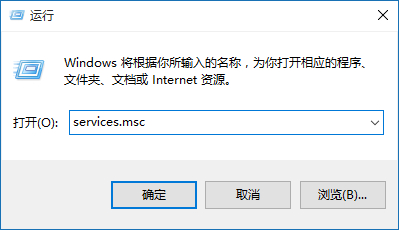
2、然后,在服务列表中查找Windows Biometric Service,在看这个服务项是否有被禁用(如果被禁用了请重新启用);
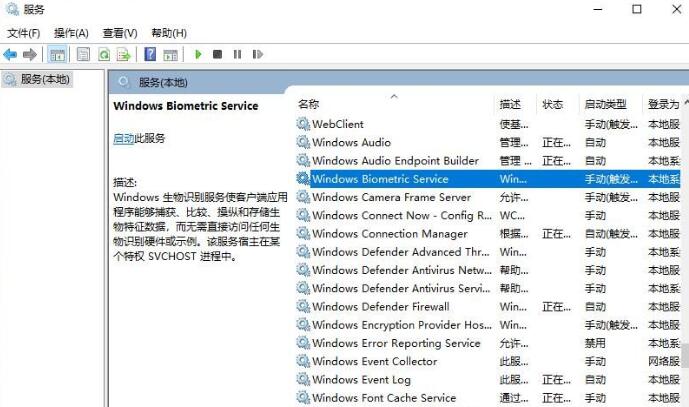
3、在鼠标右击WIN开关机图标,在打开设备管理器;
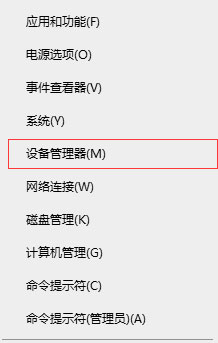
4、在找到相关的生物识别设备项然后卸载其驱动后,根据该设备的生产厂家的官网上去下载对应的驱动来安装,最后再重新开启服务,安装驱动之后即可让Windows Hello功能重新启用。
第二种:Windows Hello闪退解决方法(只需要将hello重置即可)
1、首先,打开小娜,在搜索框中搜索Windows Powershell;
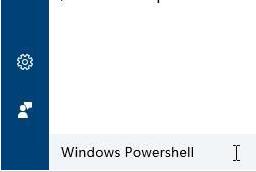
2、然后,在Windows Powershell上单击右键,在选择以管理员身份运行;
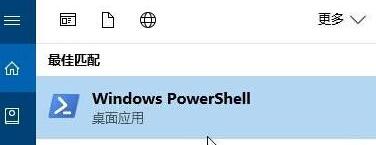
3、在弹出的框中输入:Get-AppXPackage-AllUsers|Foreach {Add-AppxPackage- DisableDevelopmentMode Register“$($_.InstallLocation)AppXManifest.xml”}在按回车,等待系统自动修复,最后再完成后重启计算机即可解决。

以上就是有关于电脑Windows hello突然不能用、闪退等一些问题的解决方法就介绍到这了,如果以后用户也遇到这样的问题,不妨按照教程去解决操作吧,希望这个教程对大家有所帮助。
第一种:Windows Hello不能用的解决方法
1、首先,按Win+R组合快捷键,在打开运行窗口输入services.msc,在点击确定或按回车;
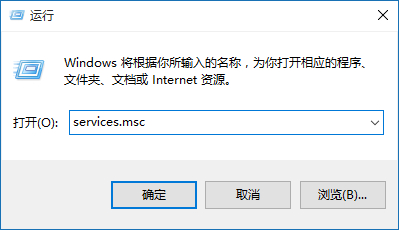
2、然后,在服务列表中查找Windows Biometric Service,在看这个服务项是否有被禁用(如果被禁用了请重新启用);
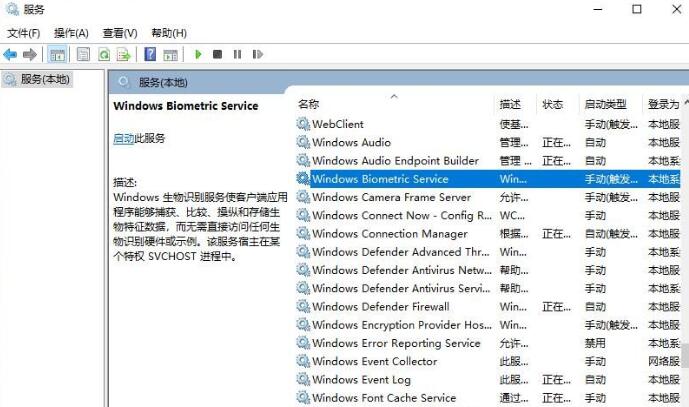
3、在鼠标右击WIN开关机图标,在打开设备管理器;
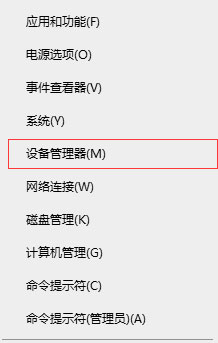
4、在找到相关的生物识别设备项然后卸载其驱动后,根据该设备的生产厂家的官网上去下载对应的驱动来安装,最后再重新开启服务,安装驱动之后即可让Windows Hello功能重新启用。
第二种:Windows Hello闪退解决方法(只需要将hello重置即可)
1、首先,打开小娜,在搜索框中搜索Windows Powershell;
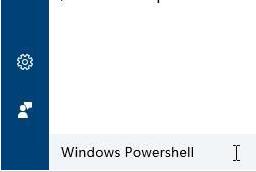
2、然后,在Windows Powershell上单击右键,在选择以管理员身份运行;
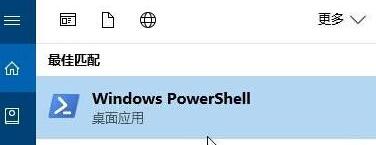
3、在弹出的框中输入:Get-AppXPackage-AllUsers|Foreach {Add-AppxPackage- DisableDevelopmentMode Register“$($_.InstallLocation)AppXManifest.xml”}在按回车,等待系统自动修复,最后再完成后重启计算机即可解决。

以上就是有关于电脑Windows hello突然不能用、闪退等一些问题的解决方法就介绍到这了,如果以后用户也遇到这样的问题,不妨按照教程去解决操作吧,希望这个教程对大家有所帮助。
分享到:
